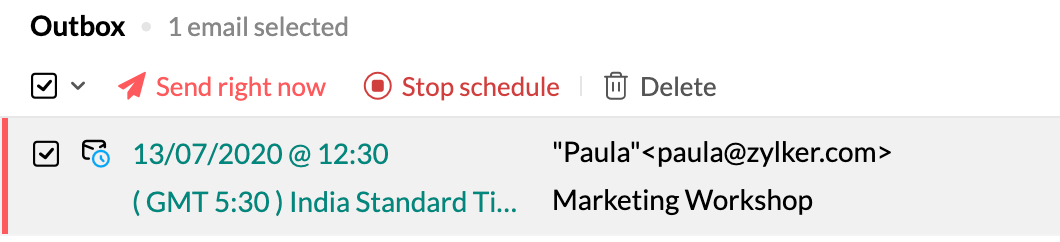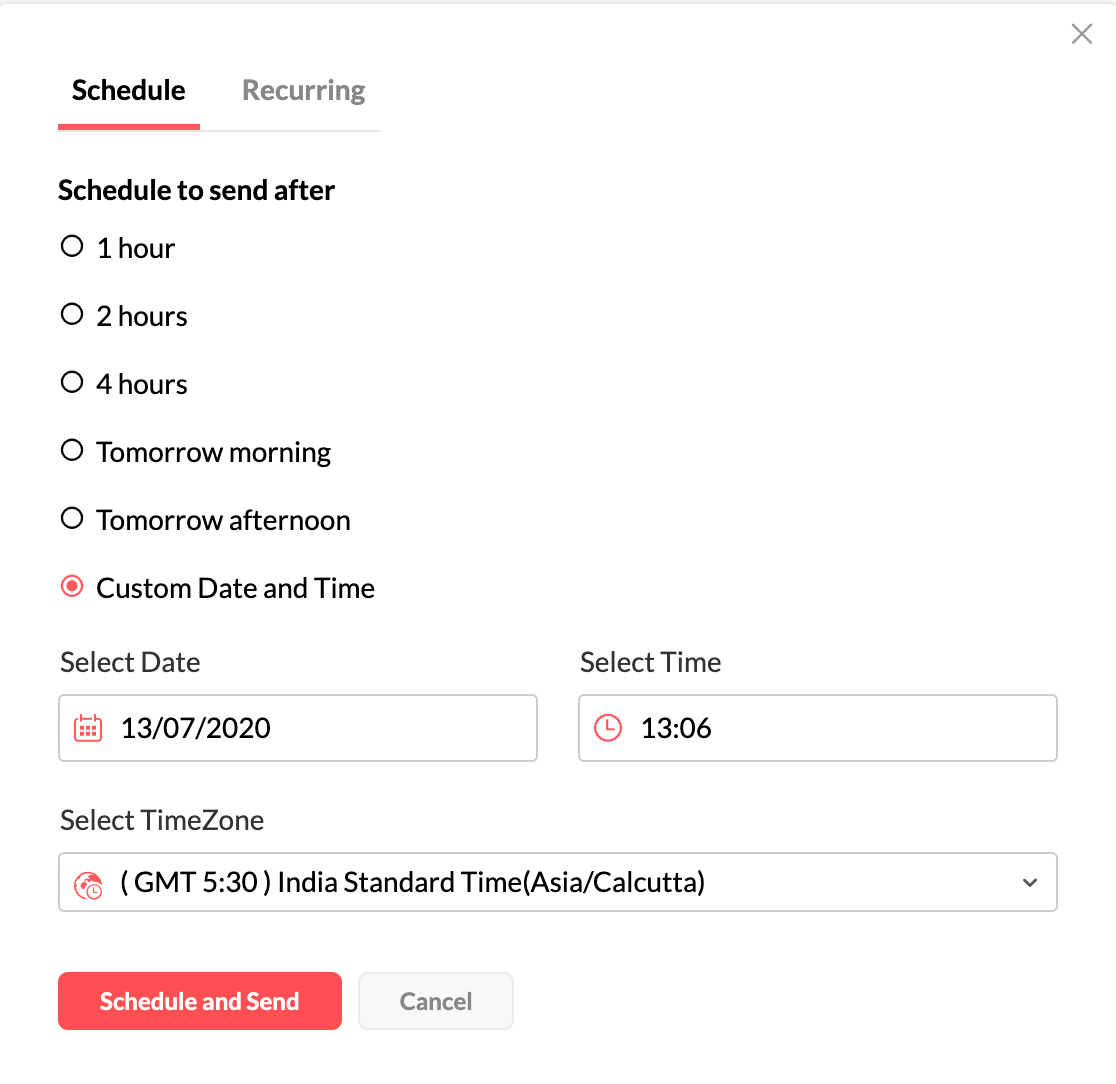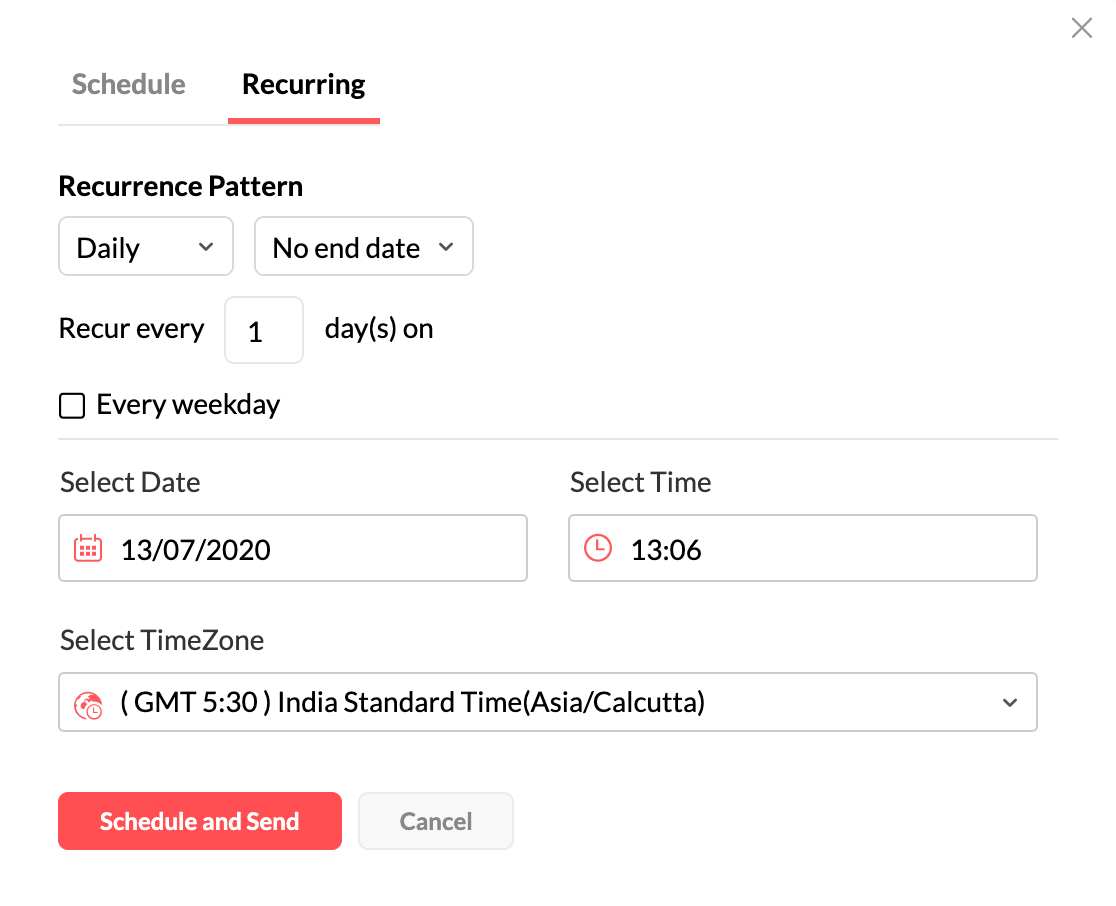วางกำหนดเวลาและส่งอีเมล
สารบัญ
ส่งภายหลัง - กำหนดเวลาอีเมลและส่งอีเมลที่ส่งเป็นกิจวัตร
คุณสามารถใช้ตัวเลือก Send Later (ส่งภายหลัง) ของ Zoho Mail เพื่อตั้งกำหนดเวลาสำหรับอีเมลของคุณและส่งอีเมลในเวลาที่เลือกในภายหลัง คุณสามารถกำหนดเวลาให้อีเมลส่งครั้งเดียวถึงผู้รับ หรือตั้งค่าอีเมลที่ส่งเป็นกิจวัตรให้ส่งตามช่วงเวลาปกติ อีเมลเหล่านี้จะอยู่ในโฟลเดอร์กล่องขาออกของคุณ และจะถูกส่งตามเวลาที่กำหนด
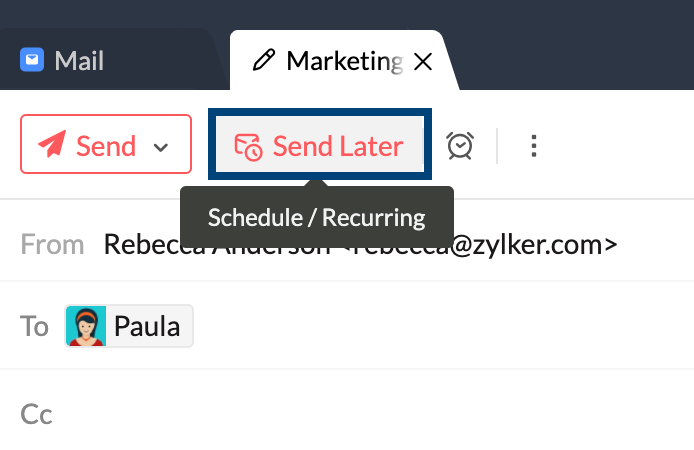
กำหนดเวลาการส่งอีเมล
อีเมลที่วางกำหนดการไว้มีประโยชน์มากเมื่อคุณต้องการส่งอีเมลบางประเภท เช่น ใบบันทึกเวลาหรือรายงานประจำสัปดาห์ในช่วงสุดสัปดาห์หรือกลางวัน แต่ต้องการให้ผู้จัดการของคุณที่อยู่ในโซนเวลาที่แตกต่างกันได้รับในเวลาที่เหมาะสม เช่น ในวันจันทร์เวลา 11 นาฬิกา สำหรับธุรกิจ ขอแนะนำให้ทำความเข้าใจเวลาที่ดีที่สุดในการส่งอีเมลและส่งข้อความของคุณตามข้อมูลดังกล่าว
นอกจากนี้ ยังสามารถแก้ไขการจำวันเกิดผิด ที่คุณอาจจำวันเกิดได้เมื่อสัปดาห์ก่อนหน้าได้ลืมที่จะอวยพรวันเกิดในวันจริง คุณสามารถวางกำหนดการส่งอีเมลอวยพรวันเกิดตามวันที่และเวลาที่ต้องการได้
ขั้นตอนในการวางกำหนดการอีเมล
คุณสามารถทำตามขั้นตอนด้านล่างเพื่อจัดกำหนดการและส่งอีเมลได้
- เข้าสูระบบ Zoho Mail
- คลิก New Mail (เมลใหม่) เพื่อเปิดตัวแก้ไข
- ร่างอีเมลของคุณตามปกติ
- เพิ่มไฟล์แนบหากมี
- คลิก Send Later (ส่งภายหลัง)
- เลือกแท็บ Schedule (กำหนดเวลา) เพื่อตั้งกำหนดเวลาสำหรับอีเมล
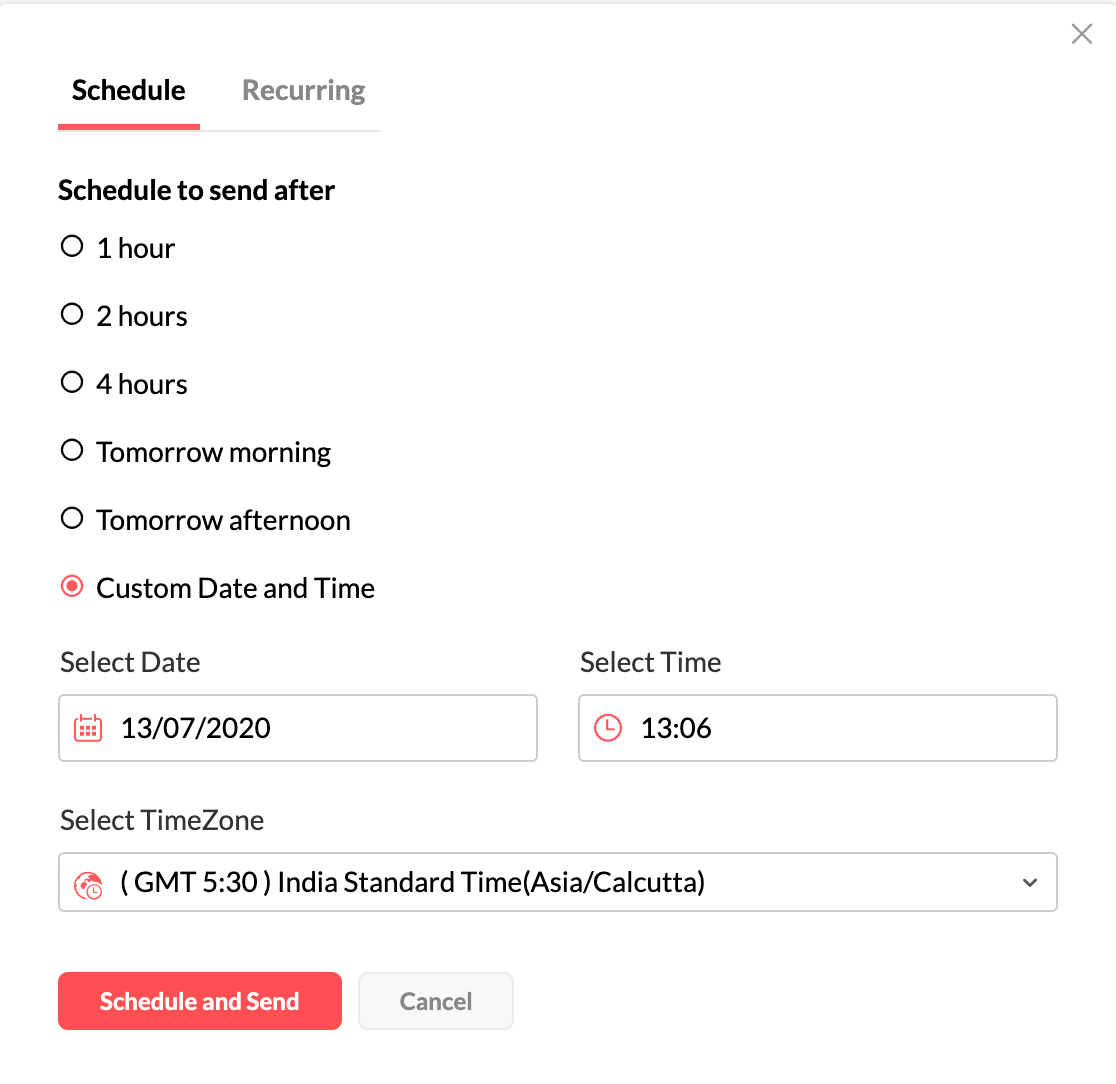
- มีตัวเลือกให้เลือกคือ 1 ชั่วโมง,2 ชั่วโมง, 4 ชั่วโมง, พรุ่งนี้เช้า, พรุ่งนี้บ่าย และวันที่และเวลาที่กำหนดเอง
- คุณสามารถเลือกวันที่ เวลา และเขตเวลาที่ต้องการได้หากคุณเลือกใช้ตัวเลือก Custom date and time (วันที่และเวลาที่กำหนดเอง)
- คลิก Save (บันทึก)
- เมื่อคุณคลิกส่งอีเมลจะถูกย้ายไปยังกล่องขาออก และจะอยู่ในกล่องขาออกจนกว่าจะถึงเวลาที่กำหนดไว้
หมายเหตุ:
สามารถกำหนดค่าล่วงหน้าสำหรับการตั้งเวลาอีเมลได้โดยใช้การตั้งค่าพรีเซ็ตการเตือนความจำ
วางกำหนดการอีเมลเป็นกิจวัตร
คุณยังสามารถกำหนดเวลาอีเมลที่ส่งเป็นกิจวัตรได้ โดยสามารถตั้งค่าให้ส่งอีเมลเป็นกิจวัตรได้โดยขึ้นอยู่กับความถี่และวันที่สิ้นสุดหรือจำนวนครั้งที่ต้องการ อีเมลที่เป็นกิจวัตรมีประโยชน์เมื่อคุณต้องการส่งการแจ้งเตือนให้กับลูกค้า โดยเกี่ยวข้องกับใบแจ้งหนี้หรือส่งรายงานประจำสัปดาห์ให้กับเพื่อนร่วมงานของคุณ
เมื่อมีการกำหนดเวลาอีเมลที่ส่งเป็นกิจวัตร การดำเนินการจะเกิดขึ้น (อีเมลจะถูกส่ง) ตามรูปแบบกิจวัตรครั้งถัดไปที่ตรงตามเกณฑ์ เช่น หากคุณตั้งค่ารูปแบบกิจวัตรเป็นทุกวันจันทร์เวลา 10.00 น. ในวันจันทร์เวลา 11.00 น. อีเมลจะถูกส่งในรูปแบบกิจวัตรตั้งแต่วันจันทร์ถัดไป
- คุณสามารถทำตามขั้นตอนด้านล่างเพื่อจัดกำหนดการและส่งอีเมลได้
- เข้าสู่ระบบบัญชี Zoho Mail ของคุณ
- คลิก New Mail (เมลใหม่) เพื่อเปิดตัวแก้ไข
- ร่างอีเมลตามปกติ
- เพิ่มไฟล์แนบหากมี
- คลิกตัวเลือก Send Later (ส่งภายหลัง)
- เลือกแท็บ Recurring (การเกิดซ้ำ) เพื่อตั้งค่ากำหนดเวลาการเกิดซ้ำสำหรับอีเมล
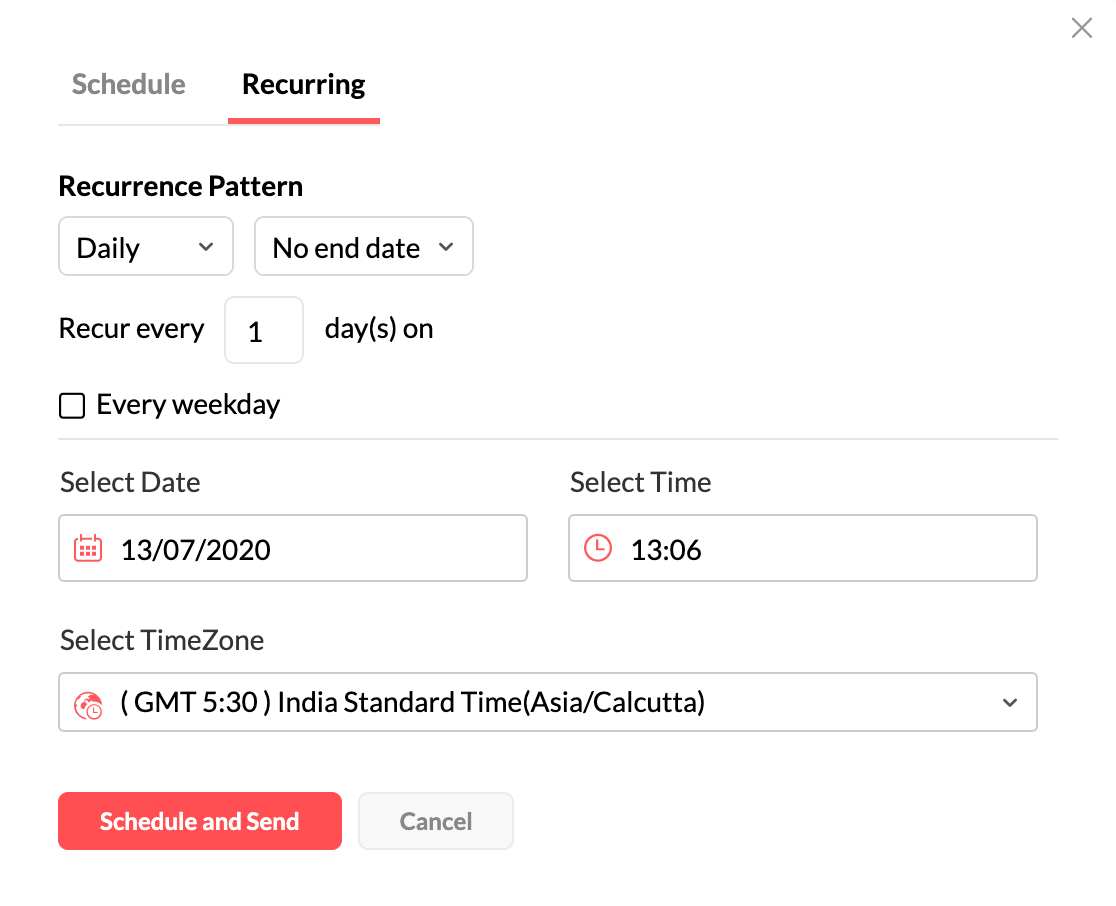
- รูปแบบการส่งซ้ำอาจเป็น
- Daily (รายวัน) - ทุก _ วัน / ทุกวันจันทร์ถึงศุกร์
- Weekly (รายสัปดาห์) - ทุก _ สัปดาห์ในวันที่เลือก
- Monthly (รายเดือน) - ทุก _ เดือนในวันที่เลือก / วันที่ระบุของสัปดาห์ที่เลือก
- Yearly (รายปี) - ในวันที่เลือกของเดือนที่เลือก / วันที่ n ของสัปดาห์ที่เลือก
- เลือกรูปแบบส่งเกิดเป็นกิจวัตรที่ต้องการจากตัวเลือกที่ให้มา
- เลือกโซนเวลาที่คุณต้องการกำหนดเวลาอีเมล
- คลิก Save (บันทึก)
- อีเมลที่วางกำหนดการจะยังคงอยู่ในกล่องขาออกและจะถูกส่งตามรูปแบบส่งเป็นกิจวัตรและความถี่ที่ตั้งค่าไว้
อีเมลที่กำหนดเวลาไว้ - กล่องขาออก
อีเมลที่มีการกำหนดเวลาและการส่งเป็นกิจวัตรไว้จะอยู่ในกล่องขาออกจนกว่าจะถึงวันที่และเวลาที่กำหนด คุณสามารถแก้ไขอีเมลจากโฟลเดอร์กล่องขาออกเพื่อทำการเปลี่ยนแปลงใดๆ กับอีเมลได้ อย่างไรก็ตาม เมื่อคุณแก้ไขอีเมล กำหนดการที่มีอยู่จะหยุดชั่วคราว และอีเมลจะถูกย้ายไปยังโฟลเดอร์แบบร่าง คุณสามารถใช้ตัวเลือก Send later (ส่งภายหลัง) เพื่อกำหนดเวลาเปลี่ยนกำหนดการของอีเมลเป็นเวลาที่คุณสะดวก

เมื่อคุณจัดกำหนดการอีเมลและตั้งค่ารูปแบบการส่งเป็นกิจวัตร กำหนดการที่ตั้งค่าไว้จะถูกแทนที่ด้วยการส่งเป็นกิจวัตร
ในทำนองเดียวกัน เมื่อคุณตั้งค่าการส่งเป็นกิจวัตรให้กับอีเมลแล้ว หากคลิกที่ไอคอนนาฬิกาและตั้งค่ากำหนดการ รูปแบบการส่งเป็นกิจวัตรจะถูกแทนที่
หยุดกำหนดการ
คุณสามารถหยุดกำหนดการของอีเมลจากโฟลเดอร์กล่องขาออกได้ คลิกที่ไอคอนนัดหมายที่อยู่ถัดจากอีเมลที่ต้องการในรายการกล่องขาออก ปุ่ม Stop Schedule (หยุดกำหนดการ) จะปรากฏขึ้น เมื่อคุณคลิกปุ่ม กำหนดการจะหยุดลงและอีเมลจะถูกบันทึกเป็นแบบร่าง คุณยังสามารถตัดสินใจที่จะส่งอีเมลทันทีได้ โดยเลือกที่ตัวเลือก Send right now (ส่งทันที) ถัดจากปุ่ม Stop Schedule (หยุดกำหนดการ)